文章详情页
微信读书书架添加书籍方法 微信读书app怎么把书籍加入书架
浏览:104日期:2023-03-26 15:21:54
微信读书可以让大家跟微信好友一起交流阅读心得,进行阅读时间排行pk,微信读书app作为腾讯官方推出的阅读类应用软件,拥有海量的电子书资源,你可以找到自己喜欢的书籍进行阅读,那么微信读书怎么把书籍加入书架呢,下面小编就给大家介绍微信读书app把书籍加入书架方法。
微信读书app怎么把书籍加入书架1、首先,进入“书架”,点击右上角的“+”或者屏幕中间的“去找书”。
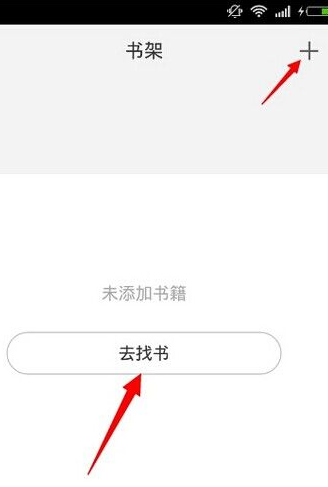
2、然后就进入了商城,小编选择了“小说”分类。
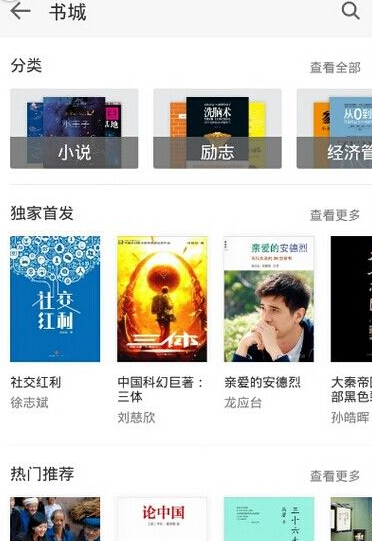
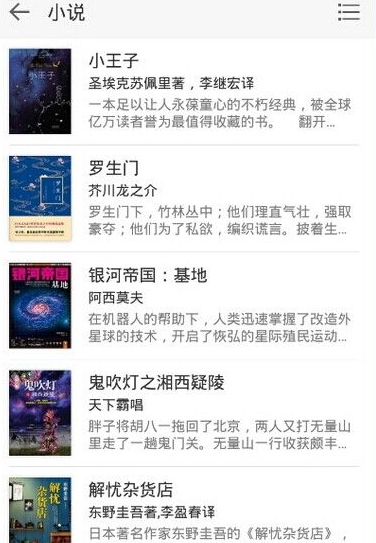
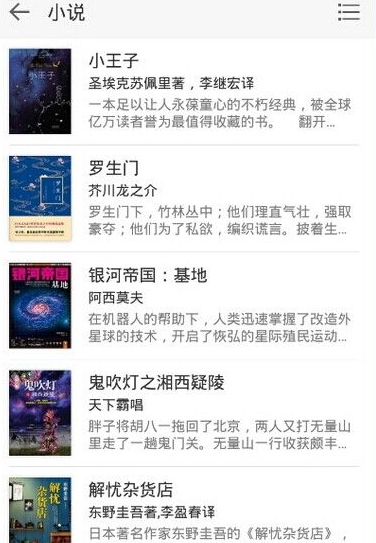
3、然后小编选择了《小王子》一书。点击右上角的星号或者“加入书架”,就可以将这本书放入你的书架中了
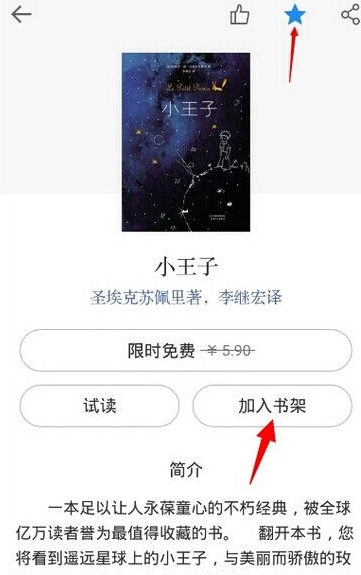
4、再随小编一起进去书架查看,就可以看到《小王子》了。
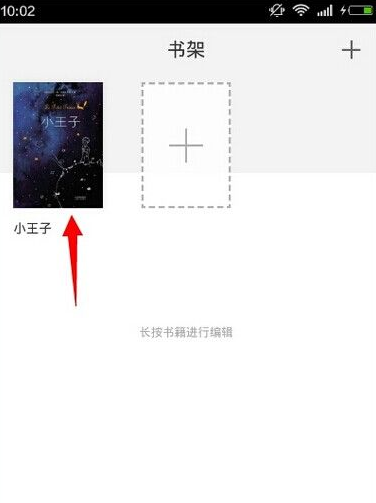
标签:
微信
相关文章:
排行榜

 网公网安备
网公网安备